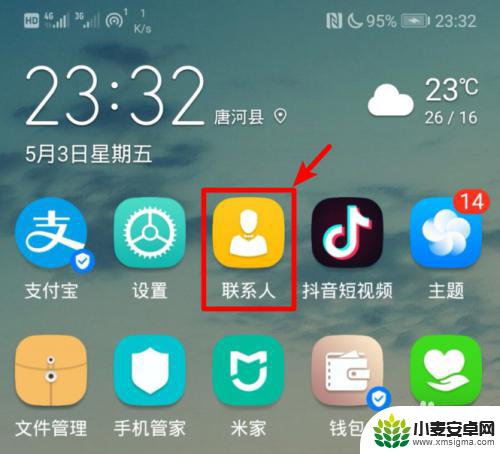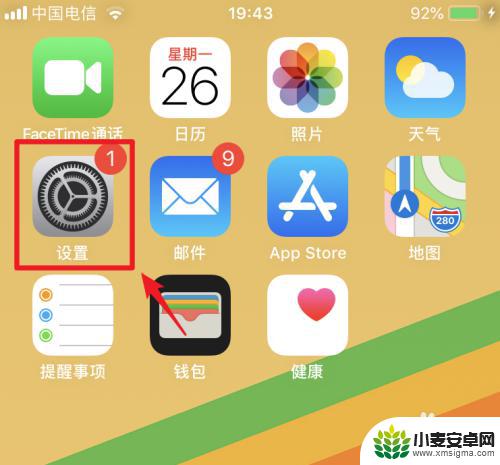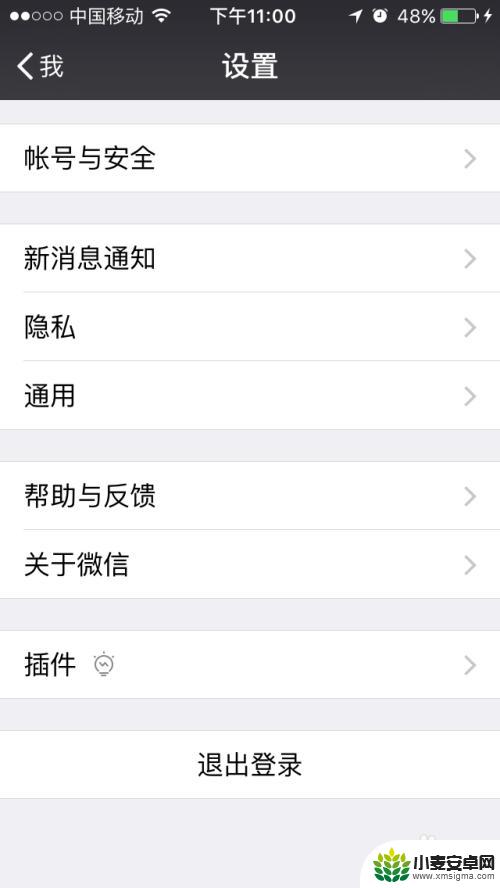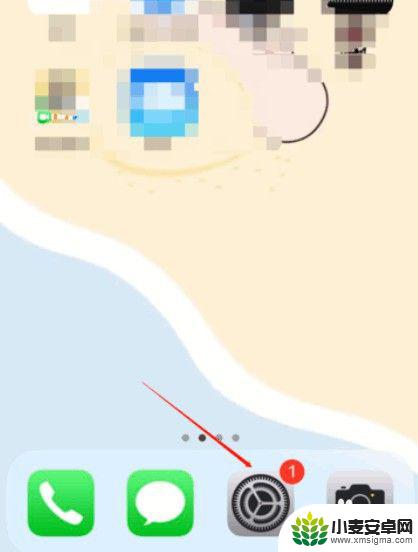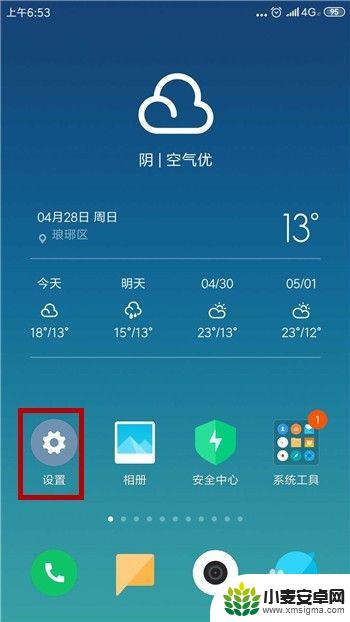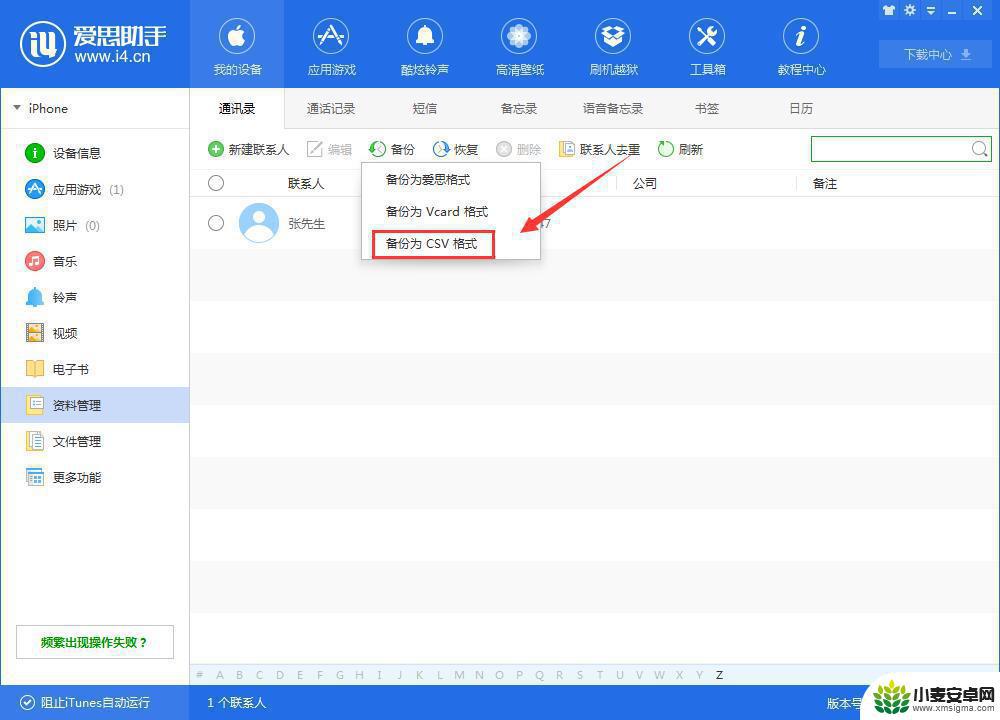iphone备份通讯录到安卓手机 iPhone手机通讯录怎么导入到安卓手机
iphone备份通讯录到安卓手机,在现代社会中手机已经成为我们生活中不可或缺的一部分,当我们更换手机系统时,如何将原先iPhone手机中的通讯录导入到安卓手机中却成为了一个令人头疼的问题。幸运的是现在有一种简单而有效的方法可以帮助我们解决这个问题。只需要几个简单的步骤,我们就能够轻松地将iPhone备份的通讯录导入到安卓手机中,让我们的通讯录信息得以顺利转移。接下来就让我们一起来探讨一下具体的操作步骤吧。
iPhone手机通讯录怎么导入到安卓手机
方法如下:
1.解锁iPhone进入系统后,点击手机的设置图标进入。
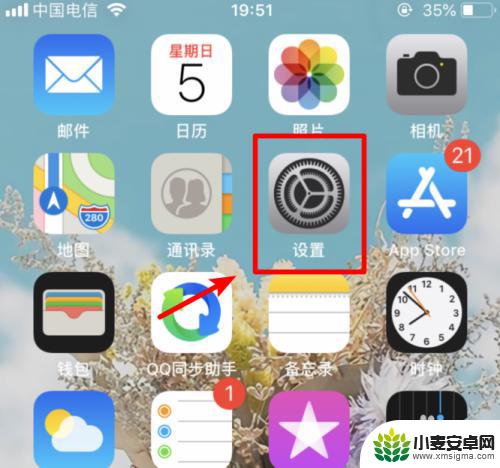
2.在设置列表中,选择上方的apple ID的选项进入到账户界面。
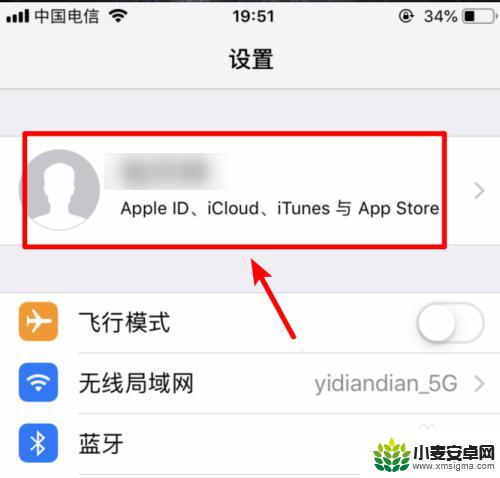
3.进入到apple ID界面,我们选择icloud选项进入。
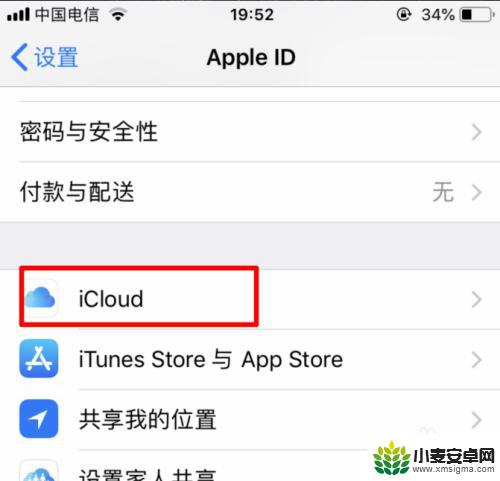
4.点击进入icloud界面后,将通讯录的开关打开。
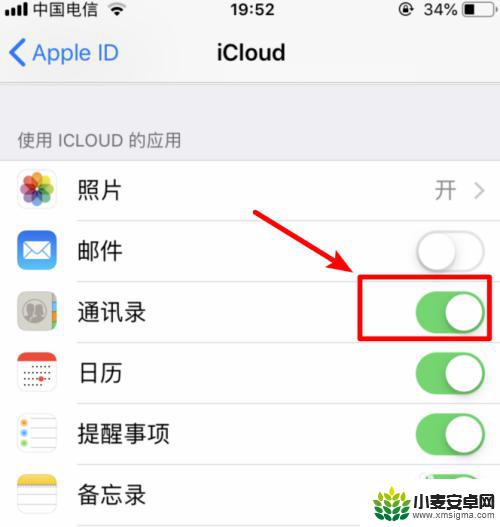
5.打开后,电脑打开icould首页。输入苹果手机绑定的apple ID进行登录。
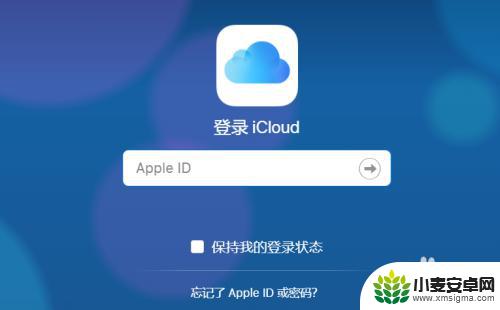
6.登录后在icloud界面中,选择通讯录的选项。
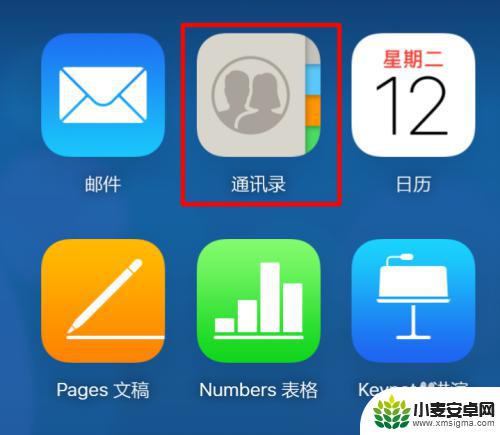
7.在通讯录列表点击右下方的设置,点击全选,然后选择导出vcard。
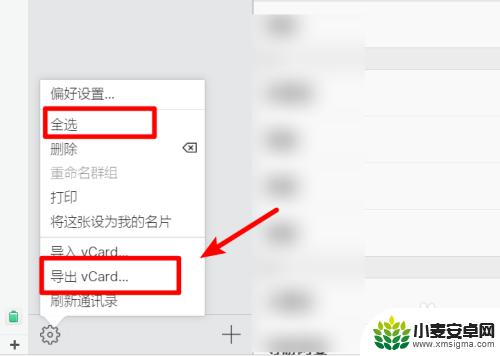
8.点击后页面会弹出下载的窗口,点击下载,将通讯录文件下载到电脑中。
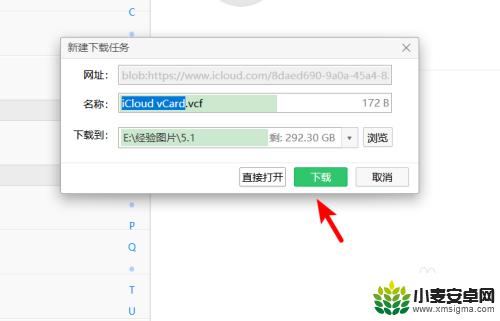
9.下载完毕后,通过QQ将该文件发送到安卓手机内。并在安卓手机中点击该文件。
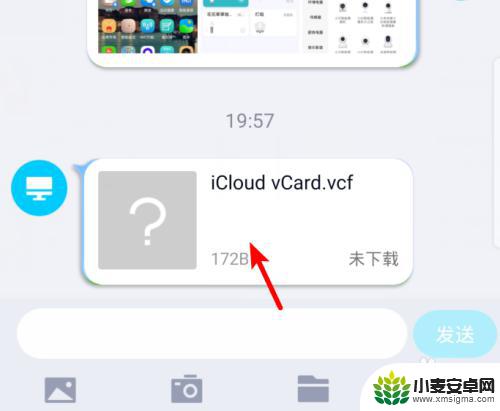
10.点击后再打开页面,选择用其他应用打开。
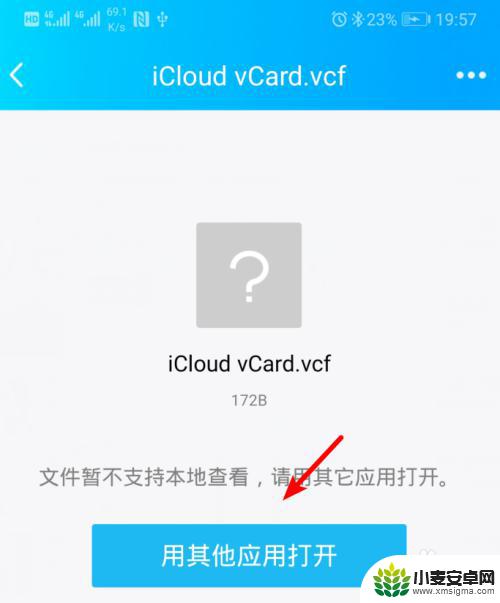
11.再选择其它应用打开页面,选择联系人的选项,点击确定。
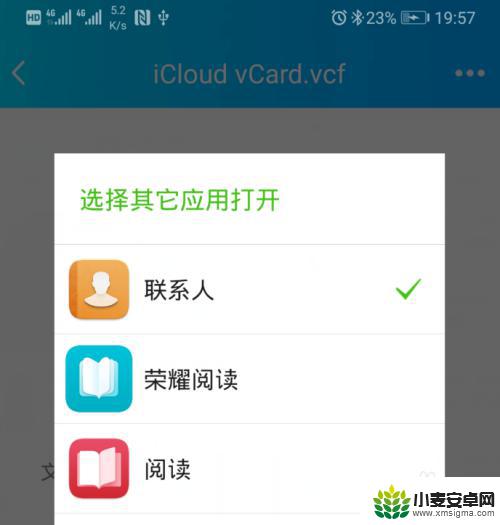
12.确定后下方会弹出是否导入联系人,点击确定的选项。即可将苹果手机中的联系人导入到安卓手机内。
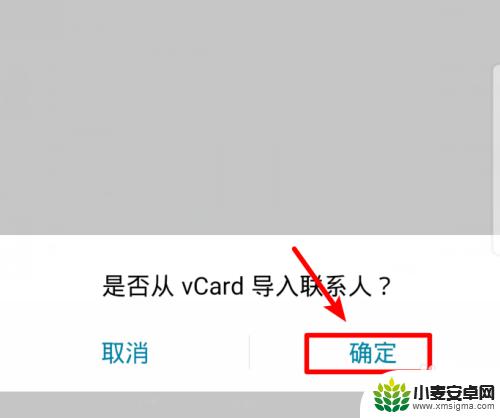
以上就是将iPhone备份的通讯录导入安卓手机的全部内容,如果你也遇到了这个问题,不妨试试我提供的方法来解决,希望对你有所帮助。
相关教程
-
安卓手机通讯录如何导入iphone 怎样快速将安卓手机通讯录导入到iPhone苹果手机
安卓手机通讯录如何导入iphone,如今,手机已经成为我们生活中不可或缺的一部分,而通讯录更是我们与亲朋好友保持联系的重要工具,当我们从安卓手机转换到iPhone苹果手机时,如...
-
iphone怎么把sim卡导入手机 iPhone手机如何导入SIM卡通讯录
随着科技的发展,手机已经成为我们日常生活中不可或缺的工具,而iPhone作为一款备受瞩目的智能手机,其功能和便捷性备受好评。对于新购买的iPhone用户来说,导入SIM卡通讯录...
-
微信导入手机通讯录备份 iPhone手机如何用微信恢复通讯录
当我们换新手机或者意外丢失手机时,通讯录里的联系人信息往往是我们最为关心的数据之一,而微信作为我们日常生活中使用频率极高的通讯工具之一,其提供的导入手机通讯录备份功能可以帮助我...
-
怎么复制苹果手机通迅录 如何将iPhone手机通讯录导出到另一部手机
在日常生活中,我们经常会需要将手机通讯录中的联系人信息进行备份或转移,特别是对于iPhone用户来说,如何复制iPhone手机通讯录成为了一个常见的问题。有时候我们可能需要将通...
-
安卓手机怎样把通讯录导入手机卡 手机通讯录联系人导出到SIM卡
在日常生活中,我们经常需要备份和导入手机通讯录以便在需要时能够轻松地恢复联系人信息,对于安卓手机用户来说,将通讯录导入手机卡或将手机通讯录联系人导出到SIM卡是一种常见的操作。...
-
苹果手机如何将通讯录导入安卓手机 iPhone手机通讯录导入安卓手机方法
在现如今的智能手机市场中,苹果手机和安卓手机可谓是两大巨头,对于一些用户来说,切换手机系统可能会面临一些困扰,尤其是在将通讯录从iPhone导入到安卓手机时。通讯录作为我们日常...
-
手机声控拍照怎么操作 手机声控拍照设置步骤
随着科技的不断进步,手机已经成为我们日常生活中不可或缺的一部分,而在手机拍照方面,随手拍摄已经成为了一种习惯。在某些场景下,我们可能需要用到手机的声控拍照功能,这时候我们就需要...
-
vivo如何清理手机内存空间 vivo手机清理干净内存技巧
在日常使用中我们的手机内存往往会被各种应用程序和文件占据,导致手机运行变得缓慢甚至卡顿,为了保持手机的流畅运行,清理手机内存空间变得至关重要。vivo手机提供了一些有效的清理内...
-
用手机怎么扫描文字成电子版 手机扫描纸质文件制作电子版扫描件
在现代社会随着科技的不断发展,手机已经成为我们生活中必不可少的工具之一,其中手机的扫描功能更是让我们在处理纸质文件时更加便捷。通过手机扫描纸质文件,我们可以将其转换成电子版扫描...
-
华为手机如何开启qq分身 华为手机QQ分身快速设置方法
华为手机是如今市场上备受瞩目的手机品牌之一,其强大的性能和丰富的功能备受用户青睐,其中QQ分身功能更是为用户提供了便利与隐私的双重保障。QQ分身可以在同一台手机上同时登录多个Q...